Una dintre cele mai puternice trasaturi ale wordpress-ului este capacitatea lui de a fi atat  de flexibil incat sa permita utilizatorilor sa administreze continutul blog-ului sau site-ului intr-o limba la alegere. Daca lucrezi cu wordpress de ceva timp si vrei sa schimbi engleza cu o alta limba, pentru administrarea panoului de control (dashboard) sau ca sa ai link-uri de tipul „Read more” in limba preferata, te voi invata cum se face aceasta, in 5 pasi simpli. De fapt, inlocuirea limbii engleze cu o alta limba se numeste, in limbaj tehnic, „localizare”. A nu se confunda cu traducerea articolelor!
de flexibil incat sa permita utilizatorilor sa administreze continutul blog-ului sau site-ului intr-o limba la alegere. Daca lucrezi cu wordpress de ceva timp si vrei sa schimbi engleza cu o alta limba, pentru administrarea panoului de control (dashboard) sau ca sa ai link-uri de tipul „Read more” in limba preferata, te voi invata cum se face aceasta, in 5 pasi simpli. De fapt, inlocuirea limbii engleze cu o alta limba se numeste, in limbaj tehnic, „localizare”. A nu se confunda cu traducerea articolelor!
Pasul 1: Descarca fisierele cu limba preferata
- gasesti aceste fisiere pe wordpress.org. In dosarul pe care o sa-l descarci sunt mai multe fisiere, printre care cele mai importante sunt cele cu instructiunile pentru limba. Au extensia .mo (de la Machine Object) si .po (de la Portable Object). Pentru romana, o sa fie ro_RO.mo si ro_RO.po
- cele doua litere mai mici, se refera la codul limbii si sunt urmate de literele mai mari, care se refera la codul tarii
Pasul 2: Dupa ce ai descarcat fisierele pentru limba, va trebui sa le incarci in continutul wordpress-ului (dosarul wp-content) de pe site-ul tau, prin intermediul unui program FTP ca Filezilla.
Pasul 3: Modifica fisierul wp-config.php, introducand codul ‘ro_RO’ (pentru romana). Aceasta modificare ii „spune” wordpress-ului in ce limba se lucreaza. Descarca acest fisier in calculatorul tau si deschide-l cu un editor de text (de exemplu Notepad). In el, vei gasi urmatoarea linie de comanda: define (‘WPLANG’, ”). Aici va trebui sa faci modificarea scriind codurile pentru Romania: define (‘WPLANG’, ‘ro_RO’). Salveaza apoi acest fisier.
Pasul 4: Incarca fisierul wp-config.php la loc, de unde l-ai copiat. De fapt, va trebui sa il „rescrii” deasupra, peste celalalt fisier cu acelasi nume.
Pasul 5: Du-te pe site si verifica daca wordpress a facut modificarile cerute si ca totul functioneaza cum vrei tu.
Ca sa intelegi mai bine cum se face, am facut acest tutorial:
Bonus: Pasul 6 – Da un like si share daca ti-a placut tutorialul! Hei, glumeam… 🙂
Ok, cam aceasta a fost pentru schimbarea limbii preferate in wordpress. Pana data viitoare, numai bine!
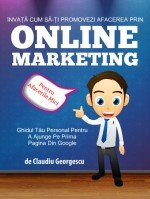
Online Marketing pentru Afacerile Mici
E-book Gratis In Care Inveti:
- 7 Metode Gratuite de a ajunge pe prima pagina din Google
- Iti promovezi eficient produsele si serviciile
- In 5 minute vei intelege ce trebuie facut ca sa-ti promovezi afacerea pe Net


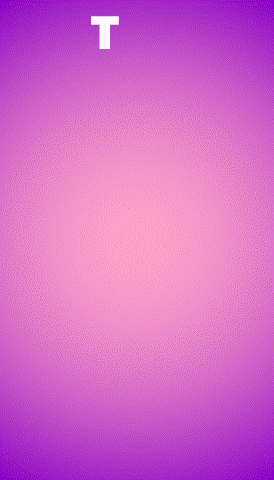
Foarte pe înteles. 🙂
MERSI!
Cu placere si va mai astept pe aici!
bun tutorial!
Multumesc de comentariu!
Am incercat sa pun acel fisier wp_config cu filezilla, dar imi da eroare.
Toate au decurs ok, dar dupa ce am modificat acel fisier si l-am incarcat pe server imi da eroare
Comanda: STOR wp-config.php
Raspuns: 553 Can’t open that file: Permission denied
Eroare: Eroare critica de transfer a filei
Stare: Deconectat de la server
Ajuta ma cu un raspuns
Deschide Filezilla, intra pe site cu parola si numele de utilizator, apoi du-te la public_html, cauta fisierul wp-config.php; click dreapta pe el si schimba permisiunile de la 553, in 755. Apoi poti transfera fisierul wp-config, pe care l-ai modificat pe calculator. Nu iti accepta acel transfer pentru ca nu erau date permisiunile 755…